电脑两个屏幕怎么设置
更新时间:2024-08-07 17:53:27作者:yang
在现代办公环境中,使用双屏显示已经成为一种常见的工作方式,通过设置主屏和副屏,可以提高工作效率、展示更多内容,更加便捷地进行多任务处理。如何正确地设置电脑双屏显示呢?接下来我们将介绍双屏显示的设置步骤,帮助您轻松地享受双屏工作带来的便利和高效。
具体方法:
1.准备两个显示屏幕右键桌面点击【显示设置】。
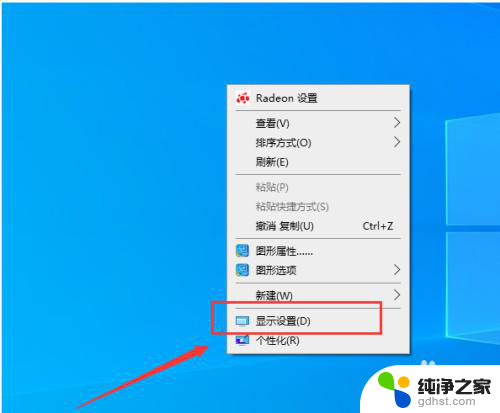
2.进入屏幕显示界面点击右下角的标识选项。
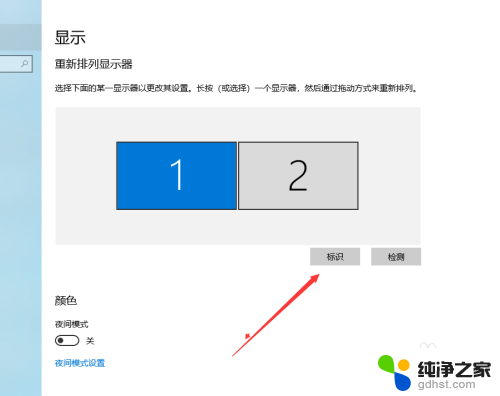
3.查看想要设置为【主屏幕】的左下角【标识序号】。
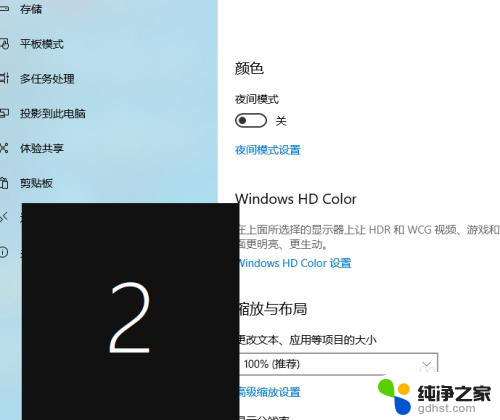
4.选择需要设置主屏幕的上方【标识序号】。
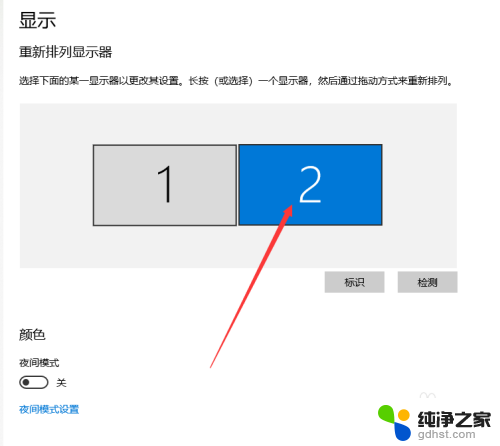
5.进入多显示器设置点击下方设置为【扩展这些显示器】。
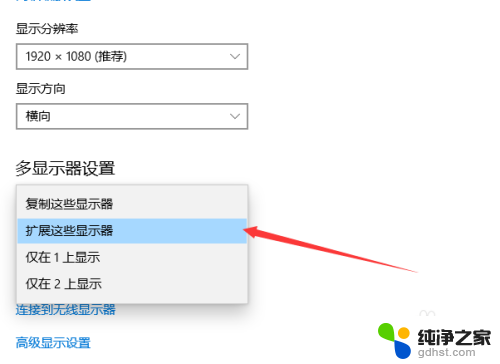
6.勾选下方的设为主显示器操作结束。
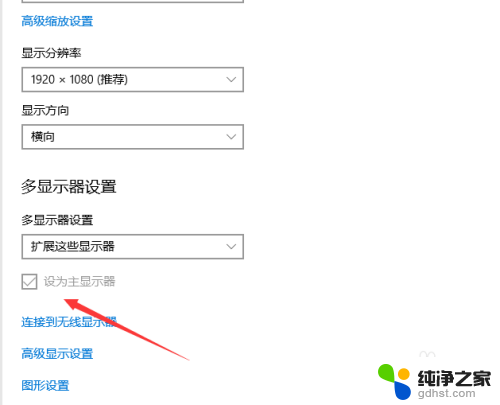
以上就是电脑两个屏幕如何设置的全部内容,如果你遇到这种情况,可以尝试按照以上方法解决,希望对大家有所帮助。
- 上一篇: 为什么手机连上wifi了 但是无法上网
- 下一篇: 笔记本电脑显示器是什么屏的
电脑两个屏幕怎么设置相关教程
-
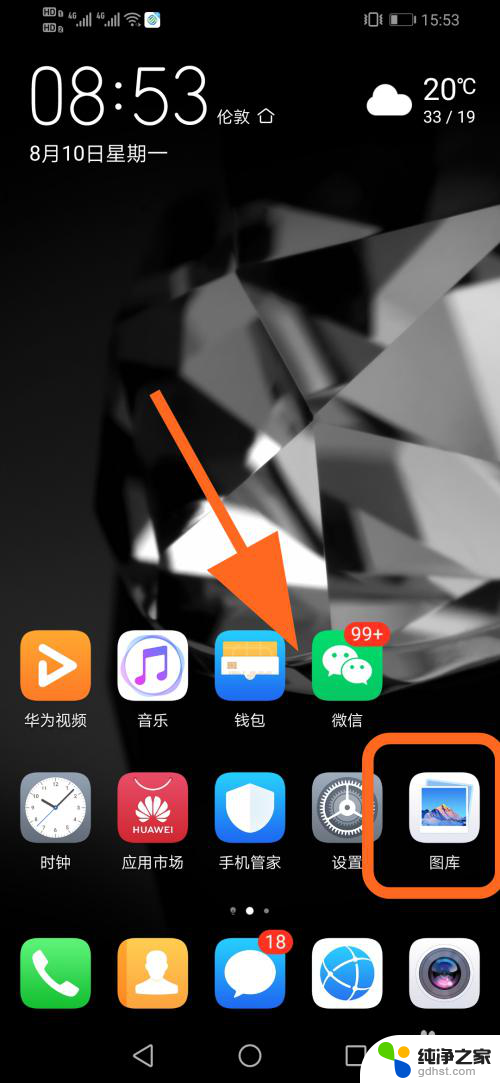 手机分两个屏幕怎么弄出来
手机分两个屏幕怎么弄出来2024-02-02
-
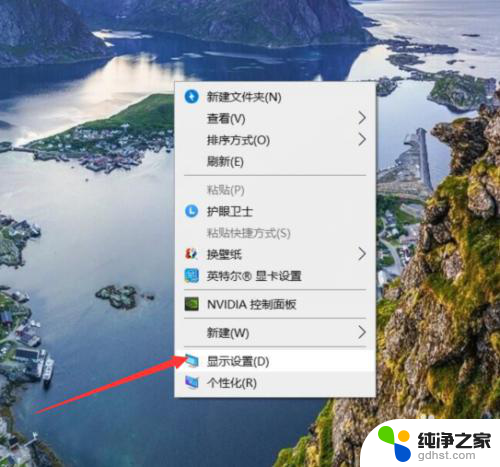 电脑屏幕黑屏太快怎么设置
电脑屏幕黑屏太快怎么设置2024-05-29
-
 手机屏幕的三个按键怎么设置
手机屏幕的三个按键怎么设置2024-06-15
-
 怎么设置电脑熄灭屏幕时间
怎么设置电脑熄灭屏幕时间2024-07-02
电脑教程推荐